Как установить приложение Google AI Studio в Windows 11?
Вот практическое руководство по установке официального инструмента Google для разработки собственного ИИ.
Google представила множество продуктов на основе своего искусственного интеллекта Gemini. Одним из таких продуктов является Google AI Studio, мощная платформа, предназначенная для разработчиков, специалистов по обработке данных и других энтузиастов искусственного интеллекта, которые хотят создавать, обучать и развертывать модели машинного обучения.
Итак, если вы тоже хотите попробовать Google AI Studio, но не знаете, как установить приложение в Windows 11, у нас есть то, что вам нужно. Ниже приведено подробное пошаговое руководство по установке приложения на компьютер и началу его использования.
Является ли использование Google AI Studio бесплатным?
Google AI Studio предлагает бесплатное использование во всех регионах. Однако емкость может варьироваться, а ограничения зависят от использования. API Gemini работают по двухуровневой модели ценообразования. Уровень бесплатного пользования и уровень оплаты по мере использования. Ценовые ограничения и тарифы различаются между этими уровнями и моделями.

Как установить приложение Google AI Studio в Windows 11?
Приложение Google AI Studio доступно на webcatalog.io, платформе, которая позволяет пользователям превращать веб-сайты и веб-приложения в автономные настольные приложения. Однако, чтобы использовать его, вам сначала необходимо установить WebCatalog Desktop.
- Сначала скачайте и установите l'app WebCatalog Desktop на своем компьютере и войдите в систему, создав учетную запись.
- После входа в систему вы можете выполнить поиск Google AI Studio, нажать кнопку «Установить» и дождаться загрузки приложения.
- После установки нажмите «Открыть приложение», чтобы начать его использовать.
Если вы не хотите устанавливать настольное приложение, но все же хотите использовать Google AI Studio, перейдите по этой ссылке. веб-страница веб-каталога и нажмите «Использовать веб-приложение», чтобы начать использовать приложение в браузере. Это позволит вам использовать приложение из браузера.
Google AI Studio дает вам 1 000 000 токенов как бесплатный пользователь. Использование токенов сверх этого лимита повлечет за собой дополнительные расходы. Кроме того, у Google AI Studio есть определенный набор токенов, которые взимаются за каждый запуск. Итак, убедитесь, что вы понимаете, как использовать токены, прежде чем идти полным ходом.
Как использовать Google AI Studio?
Google AI Studio можно использовать во многих случаях. Например:
- Обработка естественного языка (NLP) создает модели для таких задач, как классификация текста, анализ настроений и машинный перевод.
- Моделирование компьютерного зрения для распознавания изображений, обнаружения объектов и генерации изображений.
- Рекомендательные системы разрабатывают модели для рекомендации продуктов или контента пользователям.
- Прогнозирование временных рядов позволяет предсказать будущие значения данных, зависящие от времени.
Итак, если один из этих вариантов использования соответствует вашим целям, вот как вы можете использовать приложение:
- В приложении WebCatalog нажмите «Установлено» на боковой панели и выберите «Открыть в Google AI Studio».
- Войдите в приложение, используя свою учетную запись Google.
- У вас будет два варианта
- Используйте Google AI Studio
- Развивайтесь в своей среде
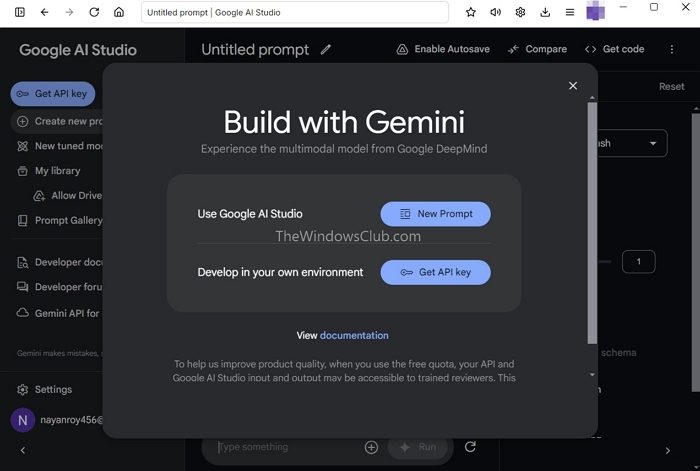
- Затем вы увидите на экране несколько быстрых подсказок, таких как Math Tutor, Docker Script, анализ настроений и т. д. Если вы нажмете на одну из этих подсказок, результат ИИ будет сгенерирован немедленно.
- Либо введите запрос в текстовом поле «Введите что-нибудь» и нажмите кнопку «Выполнить». Вы также можете выбрать значок «Плюс», чтобы импортировать ваши данные, такие как изображения или аудио, или включить доступ к Google Диску.
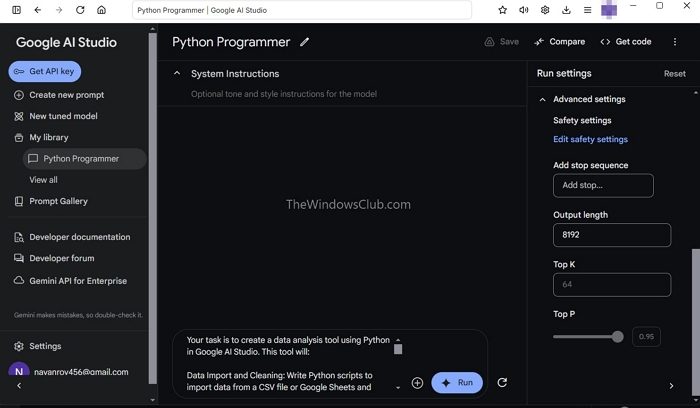
- На боковой панели вы также найдете такие параметры, как модель AI, режим JSON, выполнение кода и вызов функций. Перейдите в раздел «Дополнительные настройки», чтобы изменить другие настройки, такие как длина вывода, добавить последовательность остановок и многое другое.
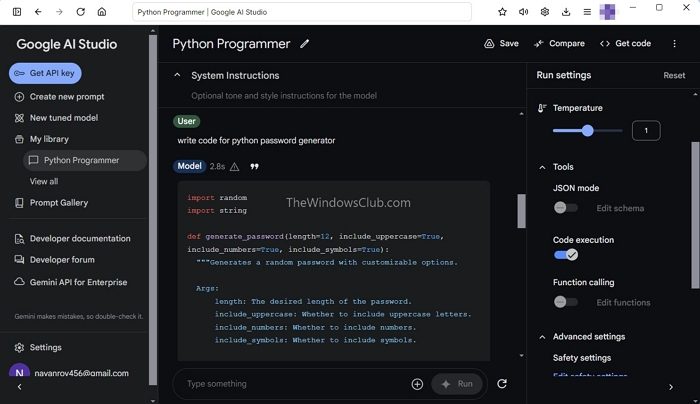
После того, как вы подробно описали свою модель ИИ, вы можете дать ей имя, нажав на подсказку и кнопки «Выполнить». После этого вы можете попросить его выполнить конкретную задачу, для которой вы запрограммировали модель ИИ. Например, мы попросили нашу модель ИИ написать код генератора паролей на Python.
Как получить ключ API Gemini?
Чтобы получить ключ API Gemini, создайте учетную запись Google Cloud Platform, включите API Gemini и сгенерируйте ключ учетной записи службы. Этот ключ позволит вам получить доступ к API Gemini и использовать его для различных приложений.